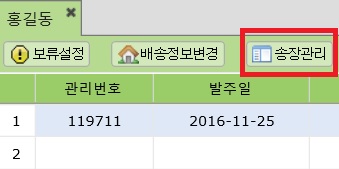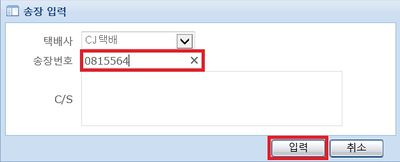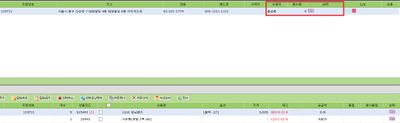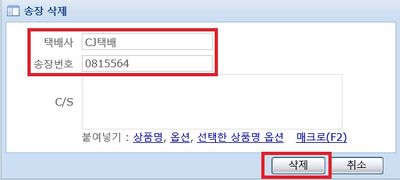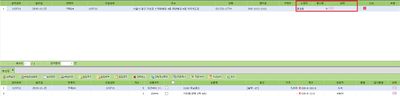"배송처리"의 두 판 사이의 차이
둘러보기로 이동
검색으로 이동
| 30번째 줄: | 30번째 줄: | ||
<br> | <br> | ||
[[파일:송장관리3.jpg|400px|thumb|(확대하려면 클릭)]] | [[파일:송장관리3.jpg|400px|thumb|(확대하려면 클릭)]] | ||
| − | 3. | + | 3. 송장상태의 주문이 <b>배송</b>상태로 바뀐 것을 확인할 수 있습니다. |
|} | |} | ||
2016년 11월 30일 (수) 08:08 판
배송처리
a. 송장상태 주문일 때 b. 배송상태 주문일 때 |
|
a. 송장상태 주문일 때
b. 송장상태 주문일 때
|